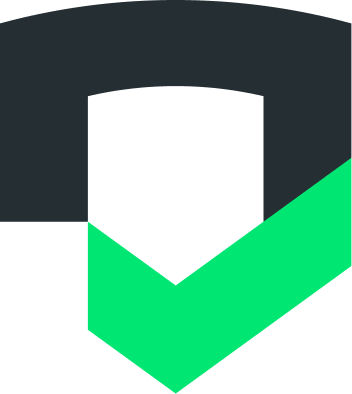Checks CLI는 Checks의 기능을 개발 워크플로에 도입합니다. CLI는 로컬, CI/CD 파이프라인 또는 기타 유형의 스크립트 및 자동화를 통해 실행할 수 있습니다.
Checks CLI를 설정하고 사용하려면 다음 단계를 따라야 합니다.
- Checks CLI 설치
- 머신 인증하기
- 명령줄에서 명령어를 실행하거나 CI/CD 환경에 Checks CLI를 통합하여 Checks CLI를 통합하고 사용합니다.
Checks CLI 설정
Linux 또는 macOS 표에 있는 독립형 실행 파일을 사용하여 Checks CLI를 설치하거나 업데이트할 수 있습니다.
Checks CLI를 설치한 후에는 인증해야 합니다. 그런 다음 설치 테스트를 시작으로 취약점을 테스트하고 수정할 수 있습니다.
독립형 실행 파일로 설치
Checks는 최신 버전과 특정 버전에 대한 독립형 실행 파일 다운로드 링크를 제공합니다. 예를 들어 다음 링크는 macOS 및 Linux용입니다.
- https://dl.google.com/checks/cli/latest/checks-macos
- https://dl.google.com/checks/cli/v0.2.0/checks-linux
예를 들어 macOS에서 최신 Checks CLI를 다운로드하고 실행하려면 다음을 실행합니다.
curl --compressed https://dl.google.com/checks/cli/latest/checks-macos -o checks
chmod +x ./checks
mv ./checks /usr/local/bin/- 패키지 관리자와 필요한 서드 파티 도구를 설치했는지 확인합니다.
- 플랫폼에 맞는 Checks CLI 바이너리를 다운로드합니다.
Linux
플랫폼 |
패키지 |
크기 |
SHA256 체크섬 |
Linux |
35.1 MB |
cc12317c0d5b0a2edfe8d5bf28a3a0739d5bd469ccd771772bf65129ae97c94f |
chmod +x ./checks를 실행하여 바이너리를 실행 가능하게 만듭니다. (선택사항) 바이너리를 전역으로 실행할 수 있는 위치로 이동합니다. mv ./checks
/usr/local/bin/
macOS
플랫폼 |
패키지 |
크기 |
SHA256 체크섬 |
macOS |
29.4 MB |
a82699336aaf0f6b0a9502c293c84be45459d79d348a74eae3bbaaf89d1daa33 |
chmod +x ./checks를 실행하여 바이너리를 실행 가능하게 만듭니다 (선택사항). 바이너리를 전역으로 실행할 수 있는 위치로 이동합니다. mv ./checks
/usr/local/bin/
Windows
플랫폼 |
패키지 |
크기 |
SHA256 체크섬 |
Windows 8.1 이상 및 Windows Server 2012 이상 |
29.5 MB |
7ca465e28ffec9a7e16bc71e01bbaf9629c95d517e5846a31280a49af400d3c7 |
(선택사항) 파일 이름을 checks.exe로 변경하여 문서에 설명된 대로 검사 명령어를 실행할 수 있습니다(예: checks help).
최신 버전으로 CLI 업데이트
최신 기능과 버그 수정사항을 사용하려면 CLI 업데이트를 자주 확인하는 것이 좋습니다.
위 표에서 새 버전을 다운로드한 후 시스템에서 이전 버전을 대체하면 됩니다.
설치 테스트
인증 후 설치를 테스트할 수 있습니다. 빠른 테스트를 위해 checks --help를 실행합니다.
추가 정보
checks --help를 실행하거나 CLI 명령어 및 옵션 요약을 확인하세요.
지원 받기
Checks CLI 또는 Checks와 관련해 도움이 필요할 때마다 checks-support@google.com으로 이메일을 보내세요.
CLI 인증
CLI를 설치한 후 Google 계정에 로그인해야 합니다. Checks에 대한 Checks CLI의 액세스를 승인하려면 서비스 계정 또는 사용자 계정을 사용하세요.
서비스 계정은 특정 사용자가 아닌 Google Cloud 프로젝트와 연결된 Google Cloud 계정입니다. 서비스 계정은 CI 환경에서 Checks를 설정하는 데 유용합니다.
사용자 계정은 Checks 계정에 액세스할 수 있는 Google 계정입니다. 이는 명령줄에서 Checks CLI를 사용하는 데 가장 적합한 옵션입니다.
서비스 계정으로 인증
- Google Cloud 콘솔을 열고 프로젝트를 선택합니다.
- API 라이브러리에서 Checks API를 사용 설정합니다.
- Google Cloud 콘솔에서 IAM 서비스 계정 페이지로 이동하여 프로젝트의 서비스 계정을 만듭니다. 서비스 계정 만들기를 클릭하고 서비스 계정 세부정보를 입력합니다.
- 새로 만든 서비스 계정의 비공개 JSON 키를 만들고 빌드 환경에 액세스할 수 있는 위치로 이동합니다. 이 파일로 Checks에 대한 관리자 액세스 권한을 부여할 수 있으므로 파일을 안전한 곳에 보관하세요.
- CLI를 사용할 때 환경 변수
CHECKS_CREDENTIALS를 비공개 키 JSON 파일의 경로로 설정합니다. Checks CI/CD 플러그인을 사용하는 경우 사용자 인증 정보를 제공하는 방법은 플러그인의 문서를 참고하세요.
- 서비스 계정에 Checks 계정 액세스 권한을 부여하려면 Checks Console 설정 페이지에서 이메일 주소를 추가하고 소유자 역할을 부여합니다. Checks 계정에 사용자를 초대하는 방법에 대한 자세한 내용은 팀 액세스 관리를 참고하세요.
사용자 계정으로 인증
중요: SSH를 통해 연결하는 경우 포트 9005를 전달합니다.
다음 명령어를 사용하여 Google 계정으로 Checks CLI에 로그인합니다.
checks login이 명령어는 로컬 머신을 Checks에 연결하고 Checks 계정에 대한 액세스 권한을 부여합니다.
- 이전에 로그인한 적이 있지만 다른 Google 계정으로 전환하려면
checks login --reauth을 사용하세요. checks logout를 사용하여 로그아웃합니다.
- 이전에 로그인한 적이 있지만 다른 Google 계정으로 전환하려면
생성된 인증 URL을 브라우저에서 엽니다.
Google 계정에 로그인합니다.
Checks에서 내 Checks 계정에 액세스하도록 동의합니다.